使用cdr画虚线的步骤
cdr画的线条想要修改样式,该怎么修改成虚线呢?下面我们就来看看cdr在样式里设置线宽,颜色,以及虚线点之间的距离等参数的教程,请看下文详细介绍。
1、我们打开cdr软件,在左侧工具栏中选择"2点线"工具,当然选择其他工具画线也行,如图所示;
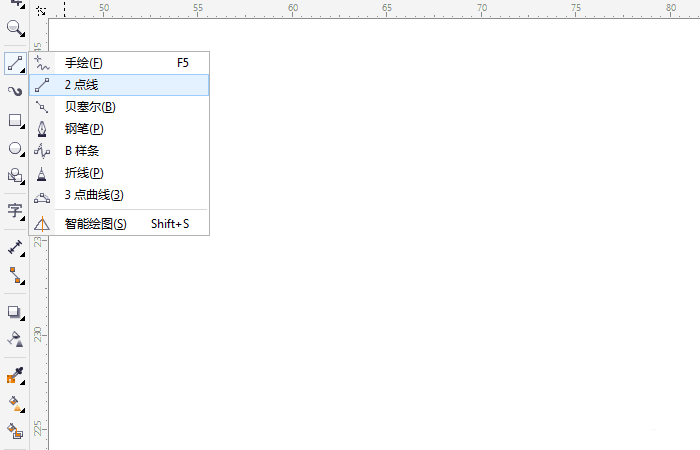
2、然后我们在绘图窗口按ctrl键画一条水平直线,如图所示;
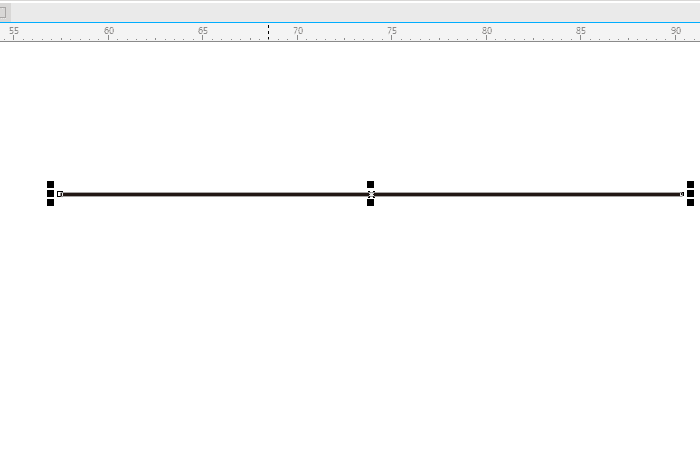
3、我们选择直线,按F12键,出来样式编辑的窗口,我们可以选择一种虚线样式,如图所示;
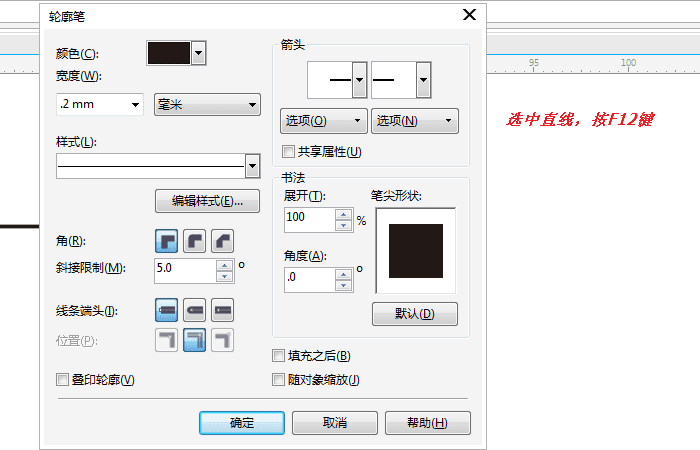
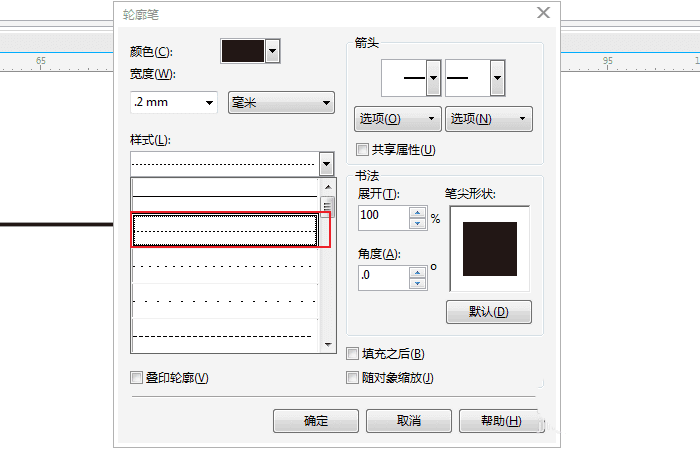
4、选择好了,我们回到绘图窗口,发现直线变成虚线了,如图所示;
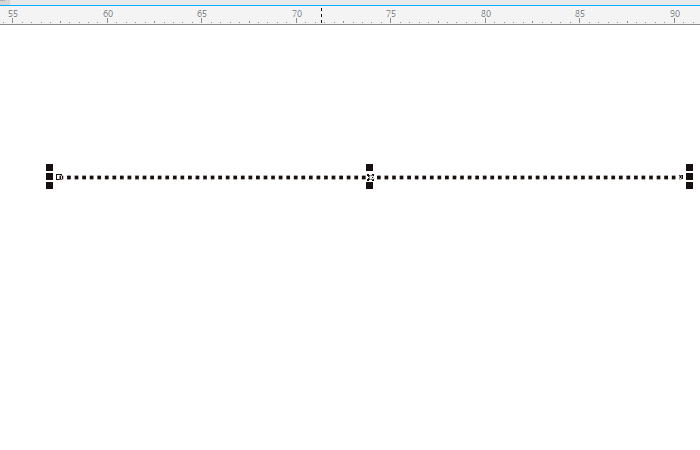
5、此外我们还可以点击编辑样式,来调整每个虚线点之间的距离,我们可以拖拽浮标,越往右点的距离越大,如图所示;
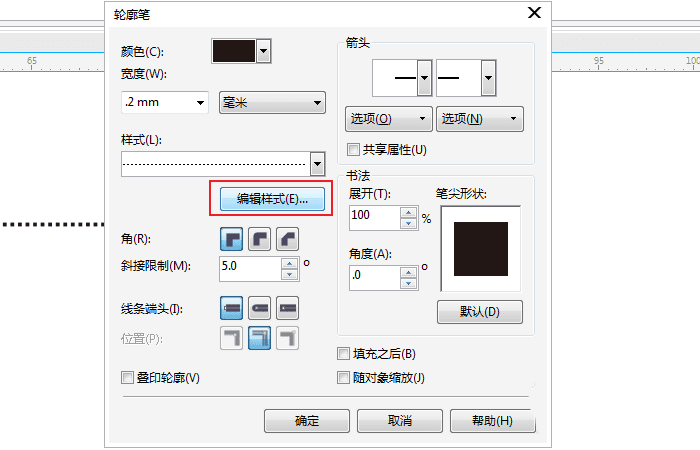
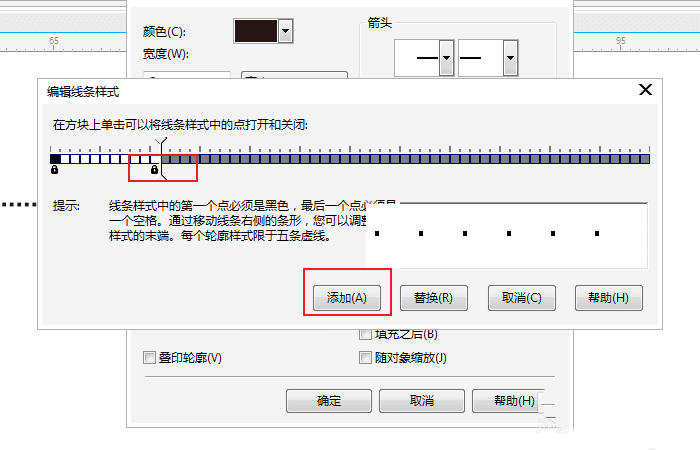
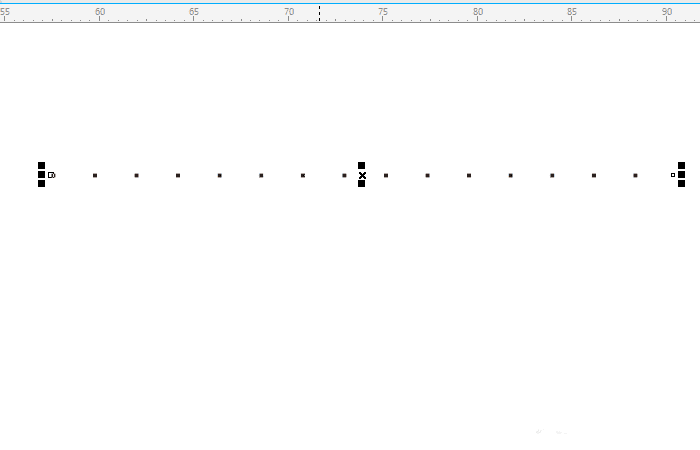
6、最后我们可以给虚线添加一个颜色,这里我们添加黄色,如图所示;
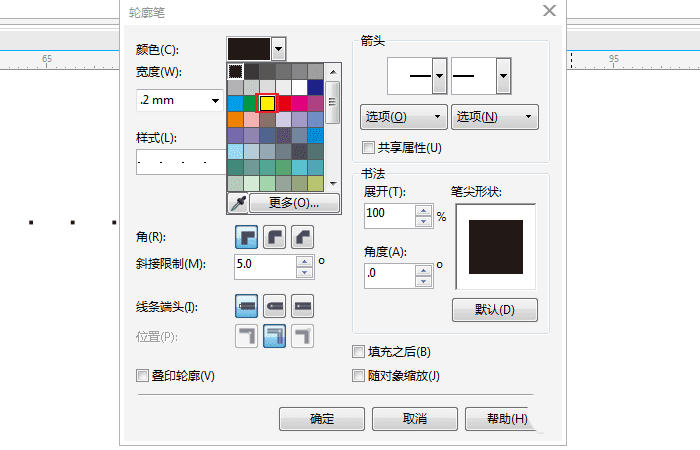
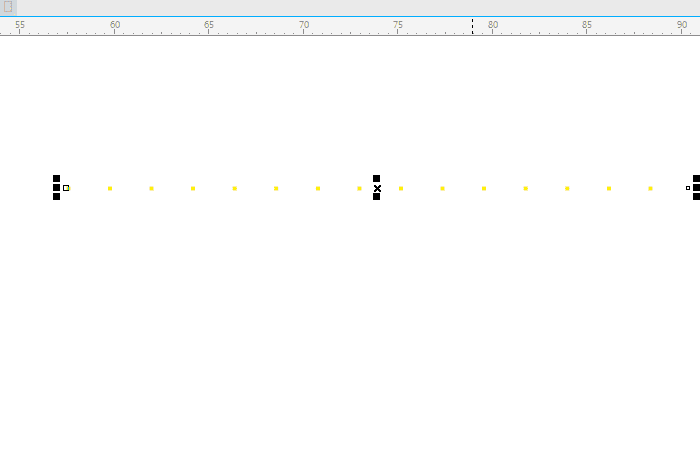
7、对于一条曲线我们也可以调整为虚线,调整参数,如图所示;
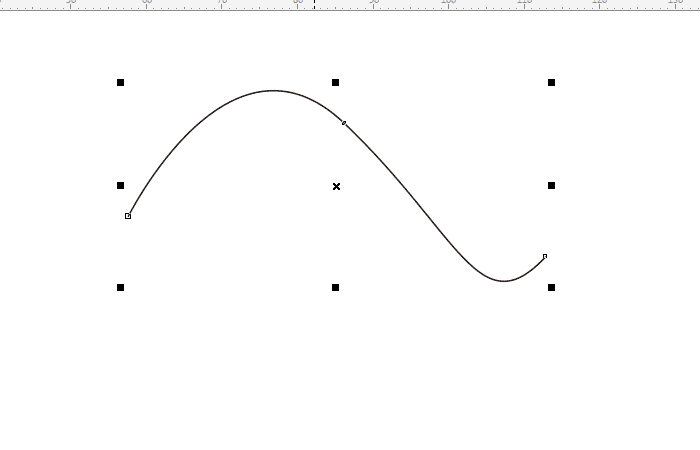
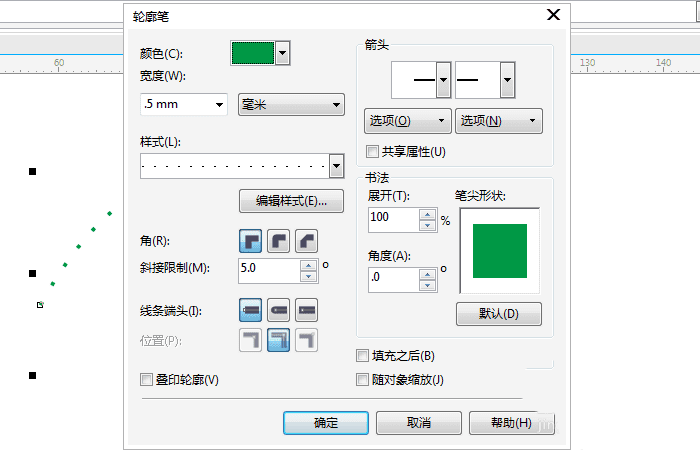
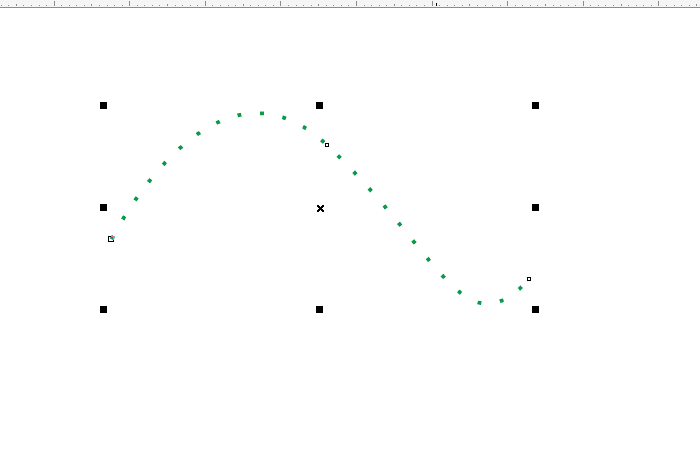
以上就是cdr线段设置成虚线并设置虚线点之间距离的教程,希望大家喜欢,请继续关注路饭。
本文地址:http://www.45fan.com/dnjc/97586.html
